市面上有許多工具能讓你在 Mac 上更可靠地開啟 PDF,像是 UPDF、Adobe Reader,以及 Mac 內建的「預覽」(Preview)。但除了上述工具外,並非所有軟體在編輯、閱讀或轉換 PDF 時都值得信賴。多數工具提供的選項與功能有限,有些甚至需要訂閱才能在 Mac 上開啟 PDF,本文將引導你如何使用不同工具在 Mac 上開啟 PDF 文件。
在 Mac 上開啟 PDF 文件的最佳工具
許多 PDF 應用程式都能提供可靠功能,讓你輕鬆在 Mac 上開啟 PDF。Mac 版 UPDF 軟體是近年崛起的工具,甚至能與 Adobe Acrobat 分庭抗禮。它幾乎具備 Adobe Acrobat 所有的高級功能,但價格更親民。透過切換不同閱讀模式,它能提供舒適的 PDF 閱讀體驗。此外,它不僅是閱讀器,還能作為 PDF 編輯器與轉換器,並支援 OCR、AI 等多項實用功能。趕緊試試看吧!
Windows • macOS • iOS • Android 100% 安全性
UPDF 的功能特色
- PDF 開啟與閱讀:UPDF 能快速、流暢地開啟 PDF 檔案,即使是大容量文件也能輕鬆處理,帶來優質閱讀體驗。
- PDF 編輯器:不只是閱讀器!你能在 Mac、Windows 甚至行動裝置上直接編輯 PDF 內的文字與圖片。
- PDF 註釋工具:支援多種註釋功能,可直接在 PDF 中標註重點、加入文字方塊、形狀或元素,也能添加筆記、圖章、貼紙等。
- 頁面管理:透過頁面管理工具,能高效整理、旋轉、重新排序、刪除或新增頁面。

在 Mac 上開啟 PDF 步驟教學
若你卡在無法開啟 PDF 的問題,可參考以下方法:
步驟 1:開啟 PDF 檔案
尚未安裝 UPDF 的話,先從 Mac App Store 下載並開啟應用程式。在 UPDF 主介面點擊「開啟檔案」按鈕,從裝置中選擇目標 PDF。若檔案未設定密碼,將自動開啟無阻礙。
步驟 2:開啟有密碼的 PDF
若 PDF 設有密碼,系統會提示輸入密碼,輸入正確密碼後即可開啟。
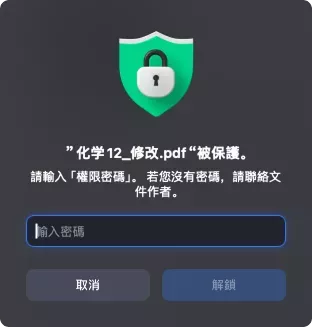
步驟 3:開啟後編輯 PDF 文件
開啟檔案後,即可體驗 UPDF 豐富的編輯功能,像是編輯文字、添加註釋、管理頁面等,這些高級功能是許多其他工具沒有的!
👉 觀看教學影片:如何用 UPDF 在 Mac 上開啟 PDF
是不是很簡單?趕緊免費下載體驗吧!
Windows • macOS • iOS • Android 100% 安全性
如何用 Mac 預覽程式開啟 PDF?
別擔心!Mac 內建的「預覽」(Preview)應用程式就能直接開啟並閱讀 PDF,甚至支援基本編輯。不過相較於 UPDF,預覽的功能較為有限。以下是操作指南:
從預覽程式開啟 PDF
- 方法 1:開啟「預覽」應用程式 → 點選「選擇檔案」→ 從裝置中選取 PDF 並點擊「開啟」。
- 方法 2:若近期有開啟過目標檔案,可直接點選「開啟最近使用的檔案」快速開啟。
從 Finder 或桌面直接開啟
- 找到 PDF 檔案後,雙擊即可自動以預覽程式開啟。
- 也能一次選取多個 PDF 檔案,透過預覽程式批量開啟。
注意:預覽程式適合簡單閱讀與基礎編輯,但缺乏高級功能(如複雜文字編輯、圖片修改)。若需更多進階操作,建議安裝專業工具如 UPDF。
PDF 無法在 Mac 上開啟?快速修復方案
許多使用者反應 PDF 在 MacBook Pro 上無法開啟,可能原因包括檔案損壞、程式相容性問題等。若預覽程式無法開啟檔案,可嘗試從 App Store 下載專用 PDF 工具(如 UPDF),透過免費版試著開啟檔案:
Windows • macOS • iOS • Android 100% 安全性
總結
本文介紹了在 Mac 上開啟 PDF 的多種工具,並比較了基礎功能與高階功能的差異。無論是使用內建的預覽程式,還是專業的 UPDF,都能依需求選擇合適方案。推薦優先嘗試 UPDF,其強大的編輯功能與跨平台支援,能滿足閱讀、編輯、轉換等多種需求,體驗更全面的 PDF 操作!
Windows • macOS • iOS • Android 100% 安全性
 UPDF
UPDF
 Windows
Windows Mac
Mac iPhone/iPad
iPhone/iPad Android
Android UPDF AI 在線
UPDF AI 在線 UPDF 數位簽名
UPDF 數位簽名 PDF 閱讀器
PDF 閱讀器 PDF 文件註釋
PDF 文件註釋 PDF 編輯器
PDF 編輯器 PDF 格式轉換
PDF 格式轉換 建立 PDF
建立 PDF 壓縮 PDF
壓縮 PDF PDF 頁面管理
PDF 頁面管理 合併 PDF
合併 PDF 拆分 PDF
拆分 PDF 裁剪 PDF
裁剪 PDF 刪除頁面
刪除頁面 旋轉頁面
旋轉頁面 PDF 簽名
PDF 簽名 PDF 表單
PDF 表單 PDF 文件對比
PDF 文件對比 PDF 加密
PDF 加密 列印 PDF
列印 PDF 批量處理
批量處理 OCR
OCR UPDF Cloud
UPDF Cloud 關於 UPDF AI
關於 UPDF AI UPDF AI解決方案
UPDF AI解決方案  AI使用者指南
AI使用者指南 UPDF AI常見問題解答
UPDF AI常見問題解答 總結 PDF
總結 PDF 翻譯 PDF
翻譯 PDF 解釋 PDF
解釋 PDF 與 PDF 對話
與 PDF 對話 與圖像對話
與圖像對話 PDF 轉心智圖
PDF 轉心智圖 與 AI 聊天
與 AI 聊天 PDF 轉成 Word
PDF 轉成 Word PDF 轉成 Excel
PDF 轉成 Excel PDF 轉成 PPT
PDF 轉成 PPT 使用者指南
使用者指南 技術規格
技術規格 產品更新日誌
產品更新日誌 常見問題
常見問題 使用技巧
使用技巧 部落格
部落格 UPDF 評論
UPDF 評論 下載中心
下載中心 聯絡我們
聯絡我們











